Inloggen Klantenportaal
Klik op de knop <Inloggen> hiernaast.
Ben je vergeten hoe het werkt, lees dan de instructie hieronder.
Instructie Klantenportaal
Om toegang tot het klantenportaal aan te kunnen vragen heb je je klantnummer bij de manege nodig. Deze heb je via de mail ontvangen. Ben je deze vergeten, dan kun je deze altijd opvragen via de manege.
In het venster dat vervolgens opent vul je onder ‘Toegang aanvragen’ je klantnummer in en klikt vervolgens op ‘Aanvragen’:
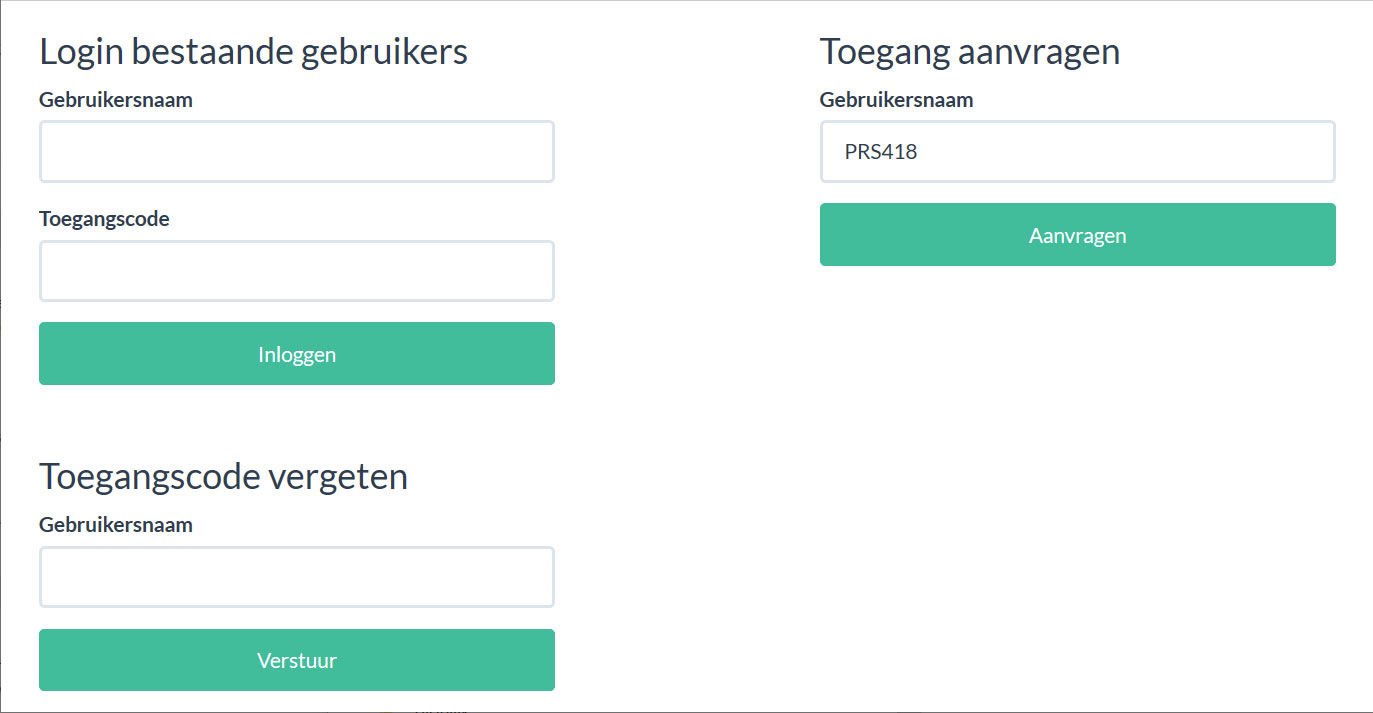
Na aanmelden ontvang je je inloggevens op het e-mailadres dat je bij de manege hebt opgegeven als het contact e-mailadres. Om je aan te melden vul je de gegevens in bij ‘Login bestaande gebruikers’.
Zowel de gebruikersnaam als de toegangscode kunnen niet worden gewijzigd. Wanneer je de toegangscode vergeten bent kun je altijd een nieuwe toegangscode aanvragen via ‘Toegangscode vergeten’.
Wanneer je succesvol bent aangemeld kom je in het welkomstscherm waar je op dit moment 2 keuzes hebt. Je kunt je persoonlijke gegevens inzien en desgewenst aanpassen of je kunt je lesafspraken voor de komende weken zien. Hier kun je tevens je les afmelden.
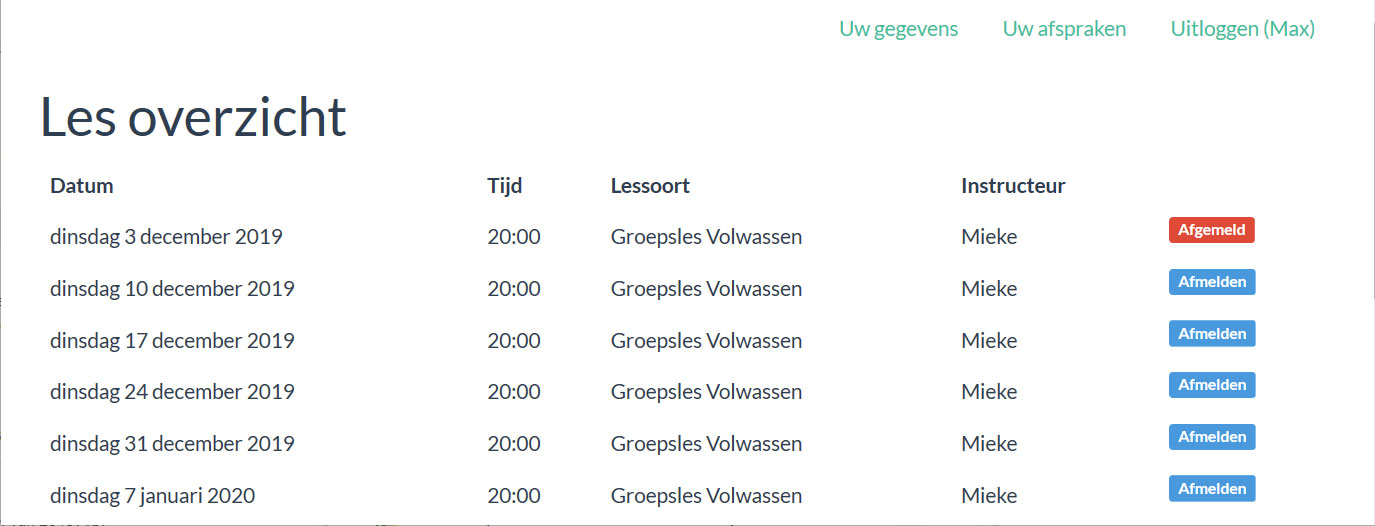
Nadat je een afmelding voor een les verstuurd hebt wordt deze automatisch door de manege
verwerkt. Je krijgt hiervan altijd een e-mailbericht terug. Let erop dat zonder dit e-mailbericht je
afmelding niet definitief is.
Om het makkelijk te maken zijn de verschillende schermen zo gemaakt dat je deze ook eenvoudig op
je telefoon kunt raadplegen. Je kunt er voor kiezen om de inlogpagina op je beginscherm te zetten
zodat je altijd makkelijk en snel kunt inloggen. Hieronder lees je hoe dit in zijn werk gaat voor iPhone
en Android.
Pagina op beginscherm plaatsen iPhone
1. Open Safari en type de link uit de mail over.
2. Tik op het icoontje van het vierkantje met de pijl .
3. Tik op Zet op beginscherm.
4. Je ziet het adres van de website van en daarboven de naam. Je kunt deze naam eventueel
zelf aanpassen.
5. Tik op Voeg toe.
Pagina op beginscherm plaatsen Android
1. Open de browser Chrome en type de link uit de mail over.
2. Tik rechtsboven op een pictogram met drie stipjes .
3. Tik op Toevoegen aan startscherm.
4. Geef de site een herkenbare titel of laat de standaardbenaming staan.
5. Tik op Toevoegen en eventueel nogmaals op Toevoegen.
